3 Möglichkeiten, TikTok-Videos zu finden, die Sie bereits gesehen haben
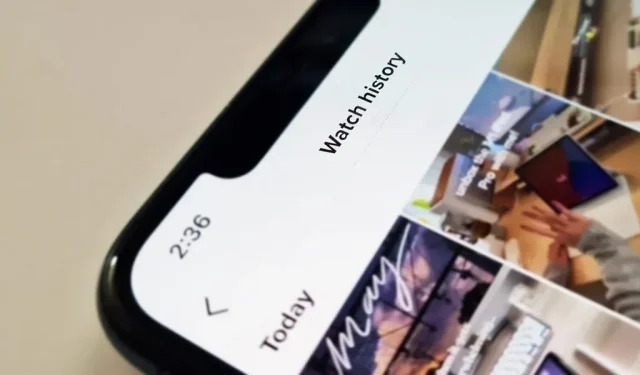
Es ist leicht, ein angesehenes TikTok-Video zu verlieren, wenn Sie versehentlich Ihren For You-Feed aktualisieren, aber es ist nicht für immer verschwunden. TikTok verfügt über eine neue Funktion für Ihr iPhone, iPad oder Android-Gerät, die Ihnen alle Videos anzeigen kann, die Sie in den letzten sieben Tagen angesehen haben. Es gibt andere, verstecktere Möglichkeiten, Ihren Browserverlauf anzuzeigen, die weit über die Woche hinausgehen.
Leider befindet sich die neue TikTok-Funktion (Methode 1 unten) noch in der Testphase und ist noch nicht für alle verfügbar. Einige Benutzer hatten es, haben es aber nicht mehr, andere sahen es mehrmals kommen und gehen, und einige sahen es sogar auf einem ihrer Geräte, sahen es aber auf einem anderen nicht. Wenn Sie Methode 1 nicht zum Laufen bringen, sehen Sie sich die beiden anderen Methoden unten als Ausweichmöglichkeiten an.
Verwendung des offiziellen Browserverlaufs
Die neue Funktion von TikTok heißt Browserverlauf. Wenn sie für Ihr Konto verfügbar ist, finden Sie sie im Abschnitt „Inhalte und Aktivitäten“ Ihrer TikTok-Einstellungen. Wenn Sie nicht wissen, wie Sie dorthin gelangen, klicken Sie auf der Registerkarte „Profil“ auf die Menüschaltfläche (dreizeiliges Symbol) und dann auf „Einstellungen & Datenschutz“.
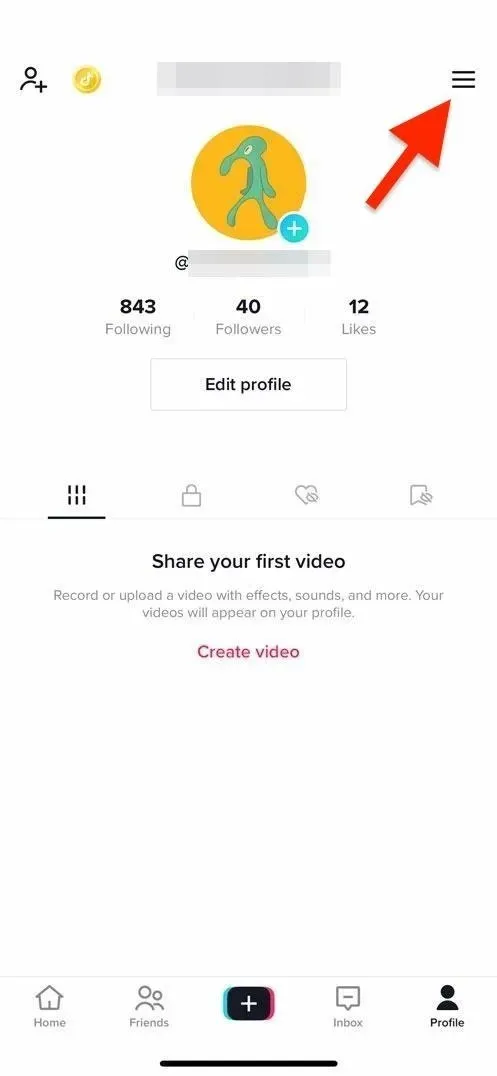
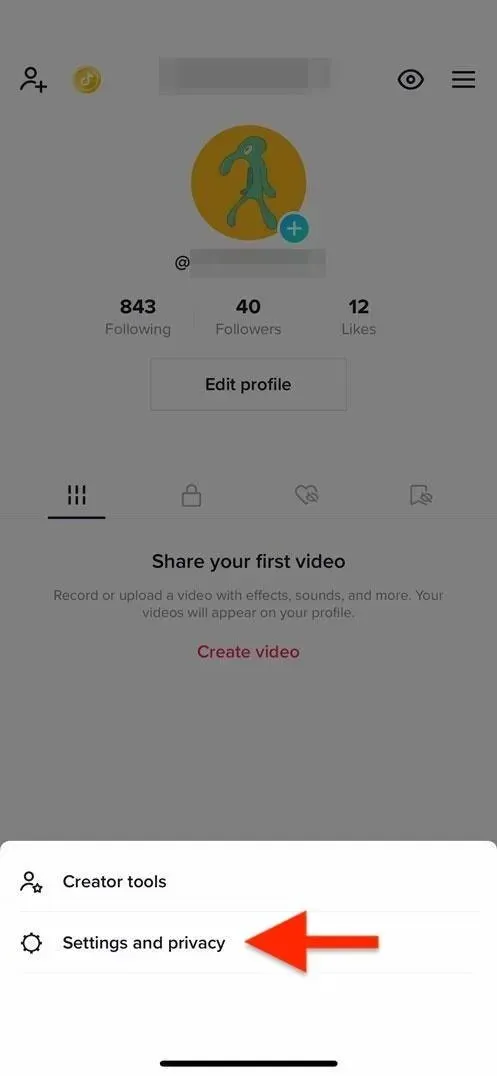
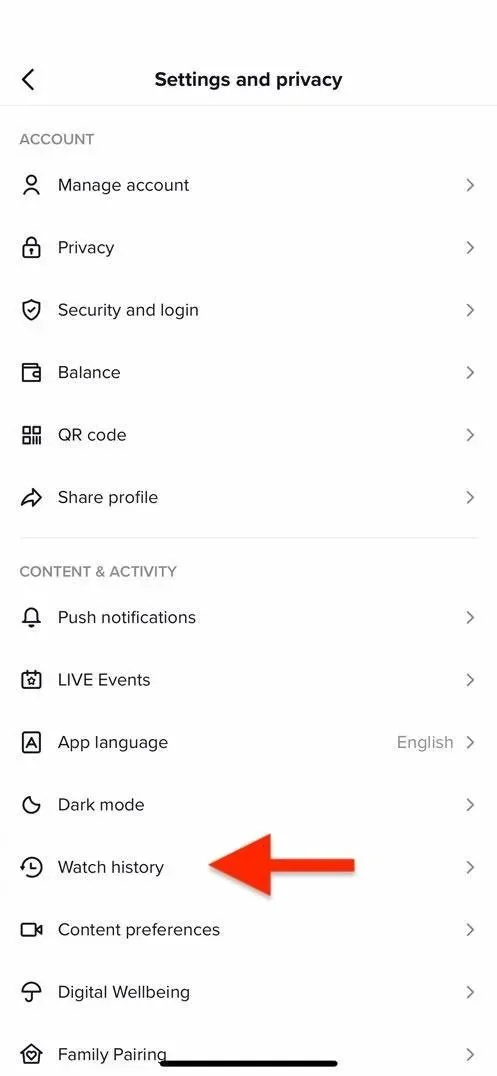
Wenn Sie diese Funktion zum ersten Mal öffnen, sollte auf dem Begrüßungsbildschirm stehen, dass Sie „bis zu 7 Tage Browserverlauf auf diesem Gerät anzeigen“ können. Sie können auf „Browserverlaufseinstellungen“ klicken, um Ihren Verlauf zu deaktivieren oder zu löschen, oder Sie können dies auch tun also immer dann, wenn Sie Ihren Browserverlauf über das Zahnradsymbol öffnen.
Da sich diese Funktion noch in der Betaphase befindet, können Sie Videos sehen, die länger als sieben Tage angesehen wurden. Und der Browserverlauf scheint ausschließlich für das Gerät zu gelten, das Sie verwenden. Wenn Sie also mehrere Geräte verwenden, erhalten Sie für jedes Gerät einen anderen Verlauf.
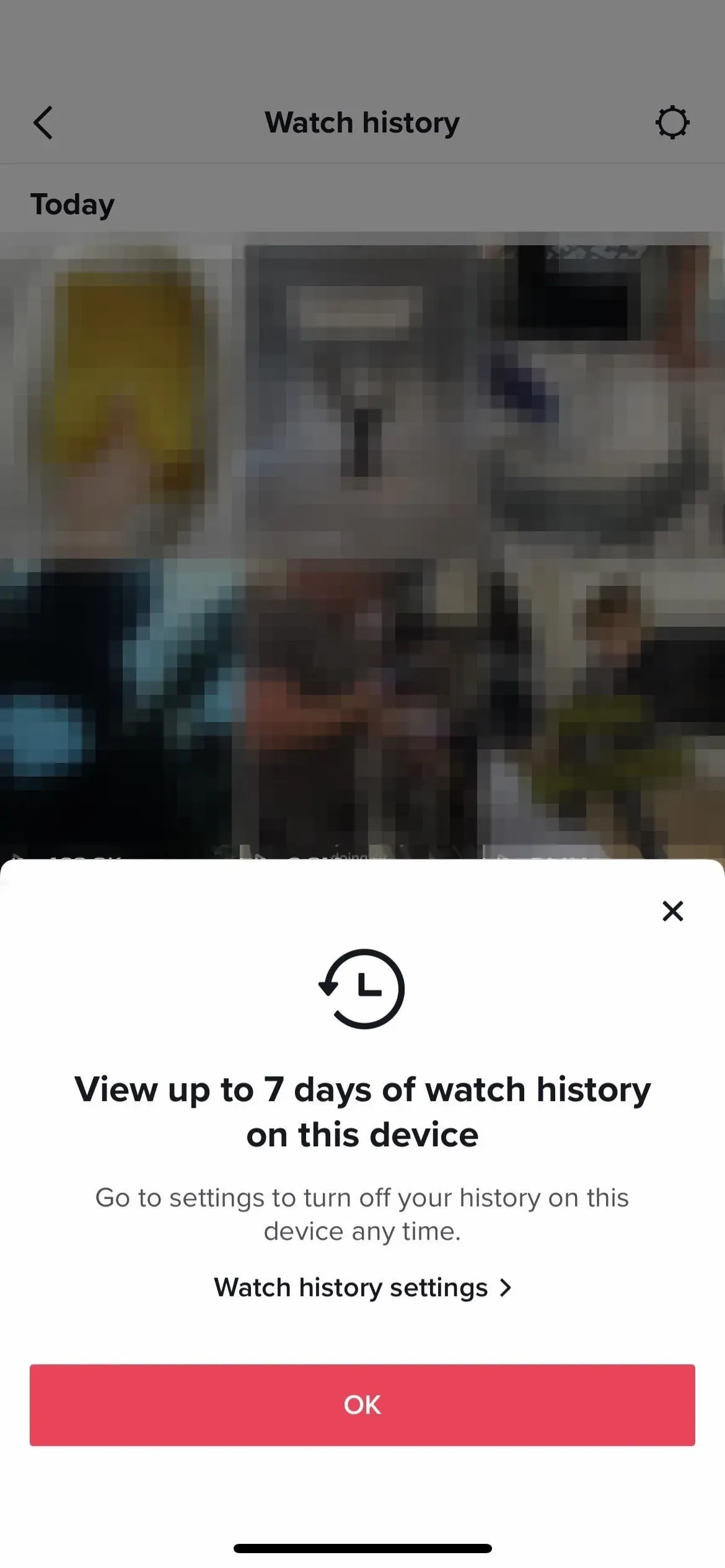
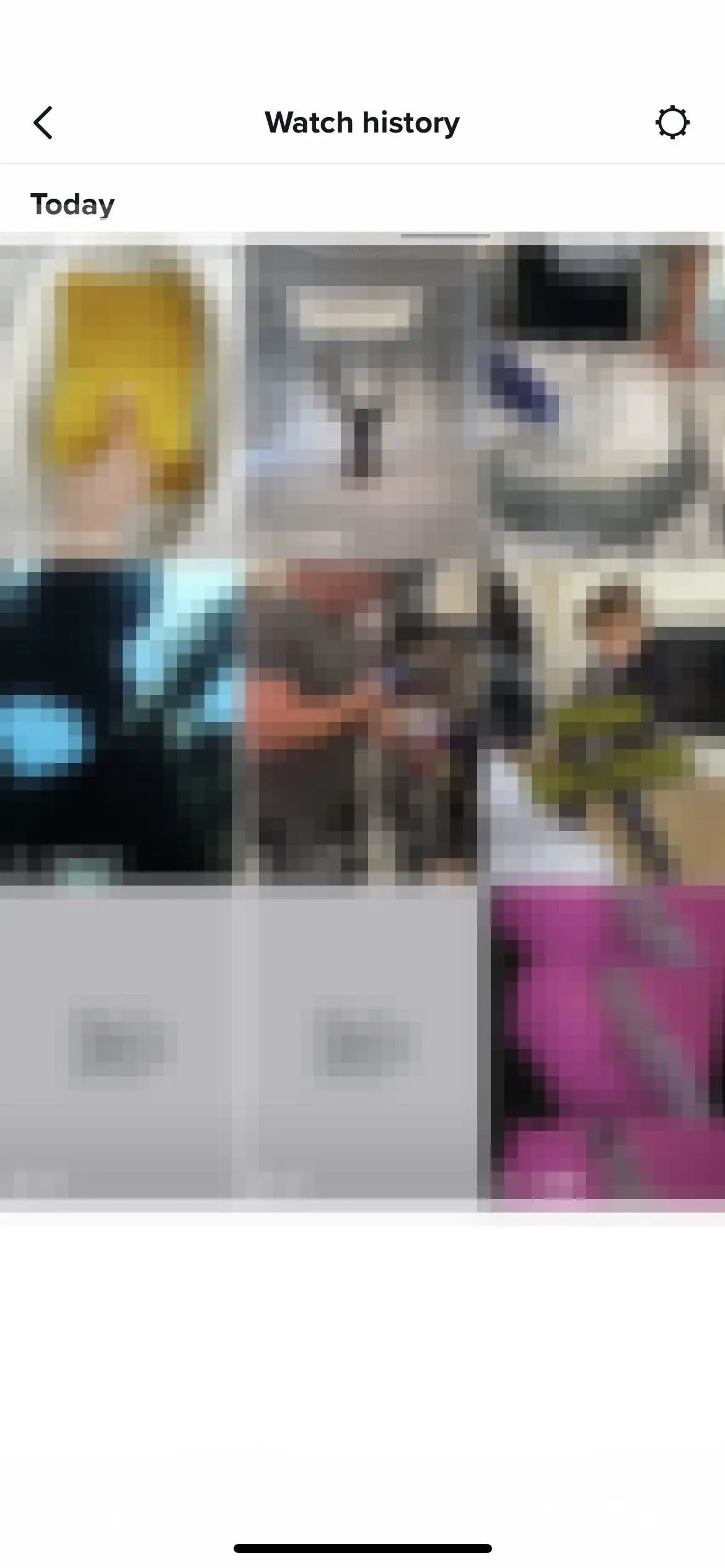
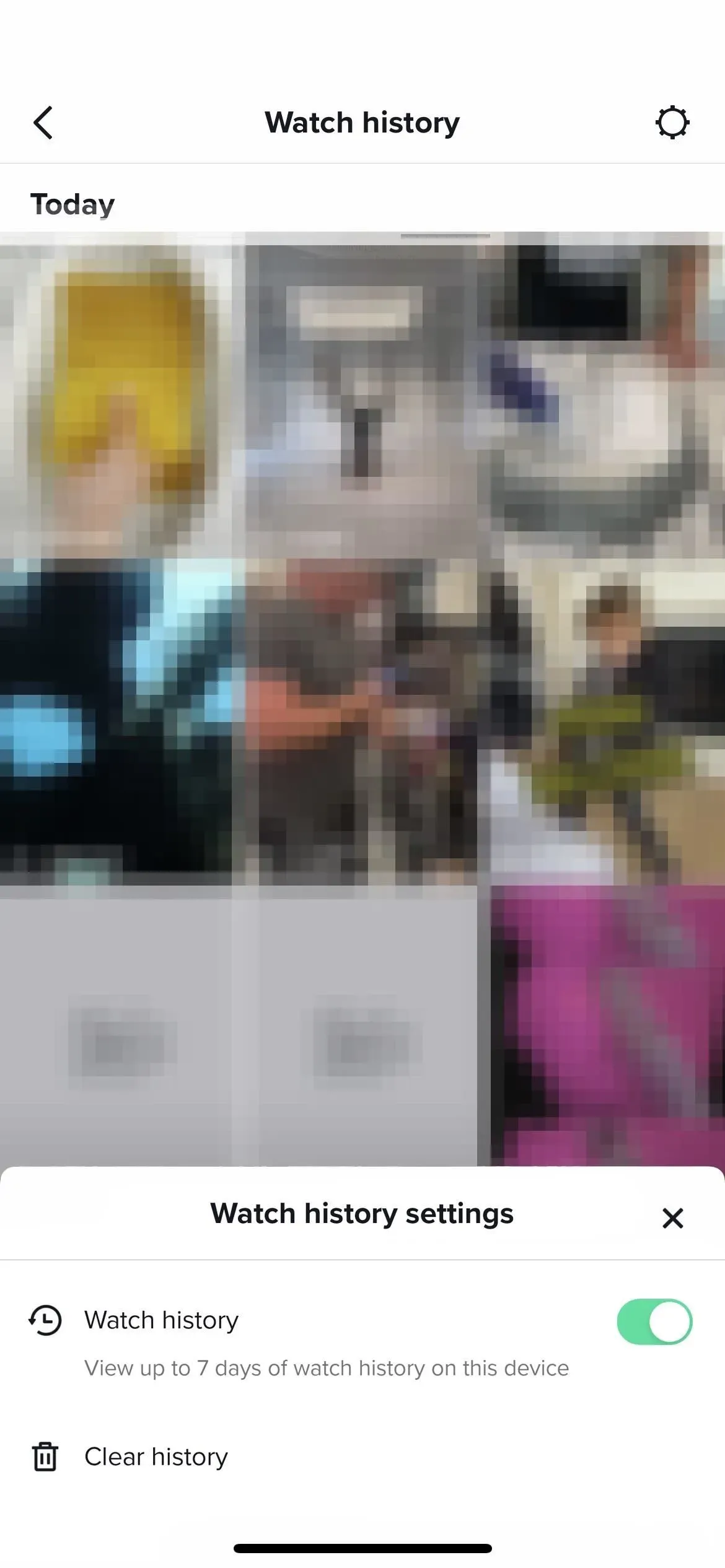
Verwenden des Suchfilters „Video ansehen“.
Wenn die in Methode 1 gezeigte neue Funktion „Wiedergabeverlauf“ bei Ihnen noch nicht funktioniert, gibt es eine andere Möglichkeit, Videos zu finden, die Sie bereits angesehen haben.
Öffnen Sie auf der Registerkarte „Startseite“ das Suchtool und geben Sie dann das Sternchen (*) ein, das als Platzhalter für die Suche nach allem dient. Darüber hinaus können Sie ein Schlüsselwort oder eine Phrase eingeben, um die Ergebnisse einzugrenzen. Klicken Sie dann oben rechts auf die Schaltfläche „Filter“, aktivieren Sie „Angesehene Videos“ und klicken Sie auf „Übernehmen“. Alles, was auf der Registerkarte „Oben“ als relevant markiert ist, sollte sich um Videos handeln, die Sie bereits angesehen haben.
Wie bei Methode 1 kann es sein, dass Sie am Ende Videos sehen, die älter als sieben Tage sind. Allerdings ist in den Ergebnissen höchstwahrscheinlich keine erkennbare Reihenfolge zu erkennen, und Sie werden in den Suchergebnissen auch ähnliche Videos sehen, die Sie sich noch nicht angesehen haben.
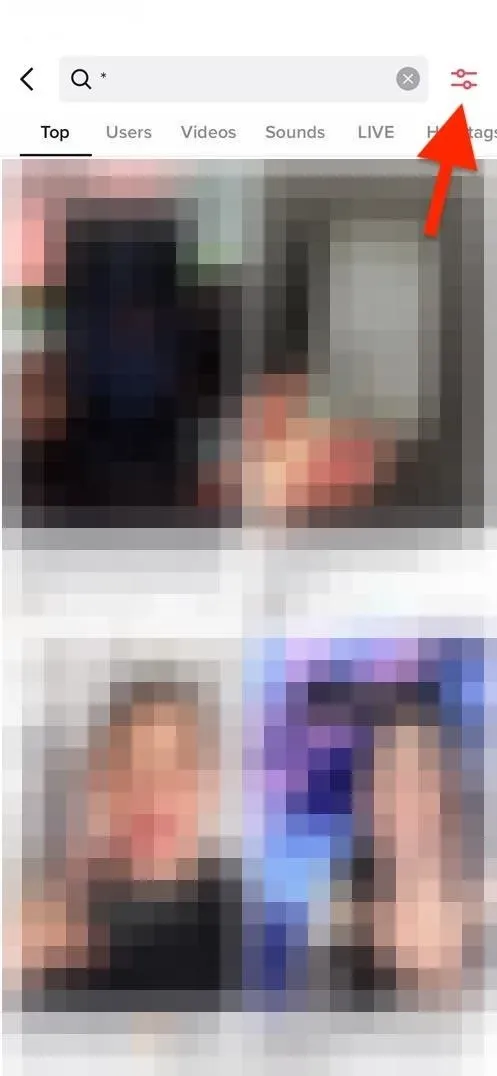
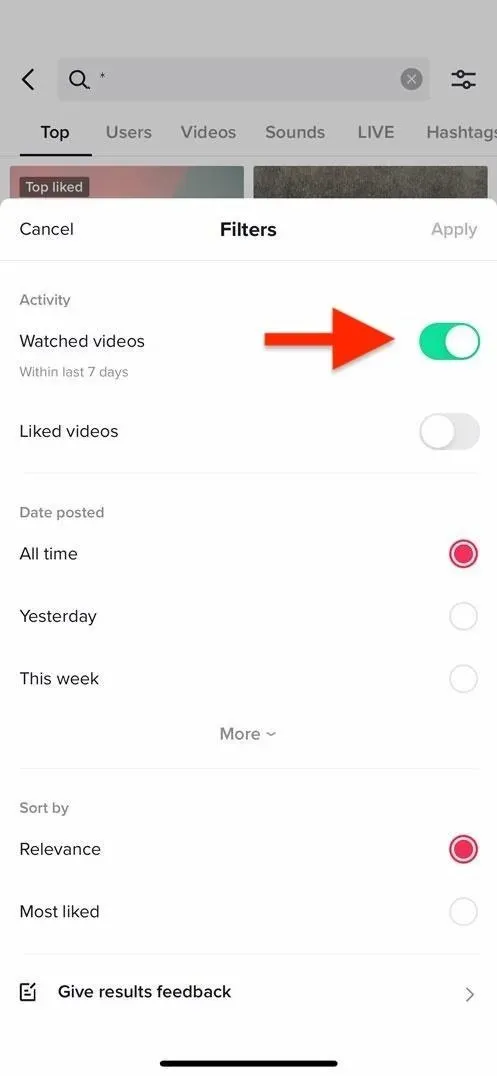
Verwendung des Hochladens personenbezogener Daten
Die letzte Möglichkeit besteht darin, eine Kopie Ihrer gespeicherten persönlichen Daten von TikTok anzufordern. Es nimmt mehr Zeit in Anspruch und ist nicht so praktisch wie andere, ermöglicht Ihnen aber dennoch, den Verlauf des Videos anzuzeigen. Als Bonus für all Ihre harte Arbeit sehen Sie bis zum 1. Januar alles, was Sie dieses Jahr gesehen haben.
Öffnen Sie das Menü (dreizeiliges Symbol) auf der Registerkarte „Profil“, klicken Sie auf „Einstellungen & Datenschutz“ und dann auf „Datenschutz“.
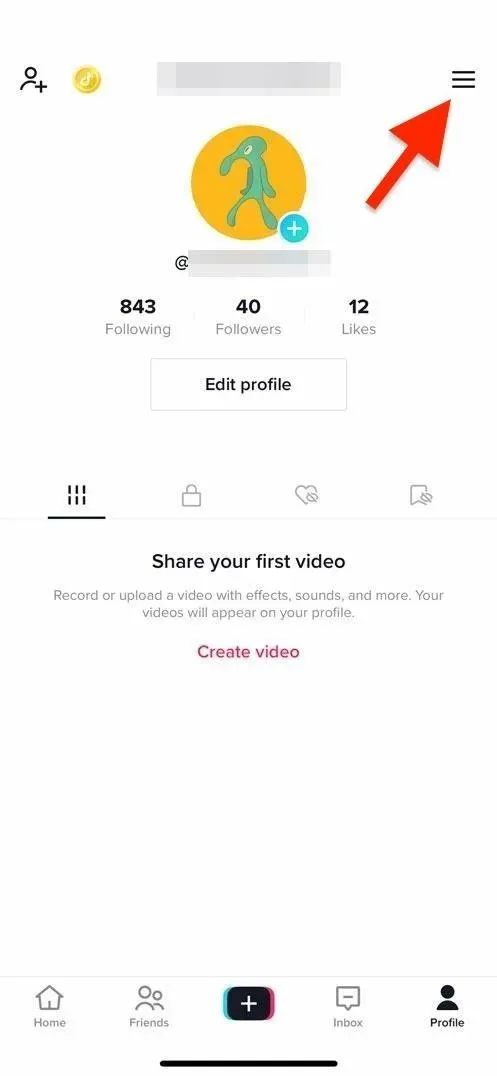
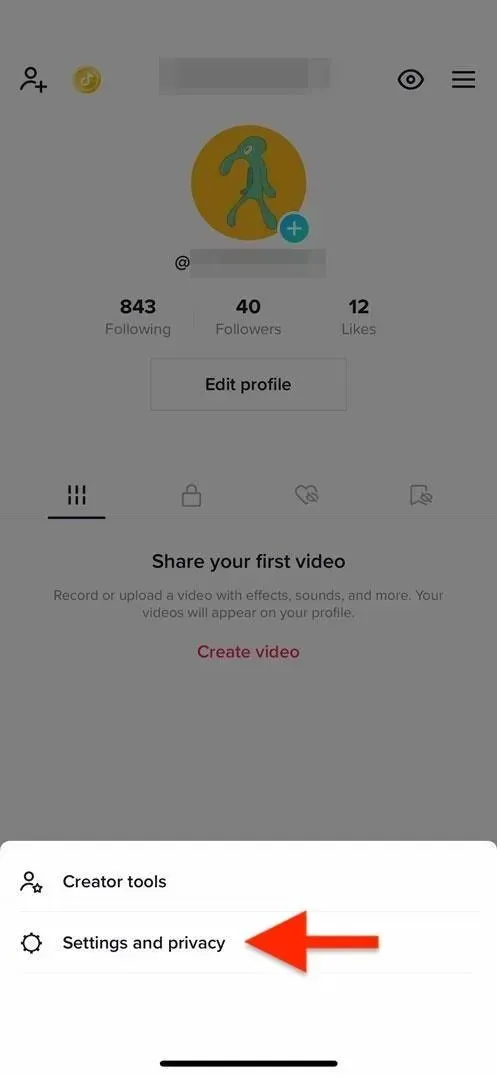
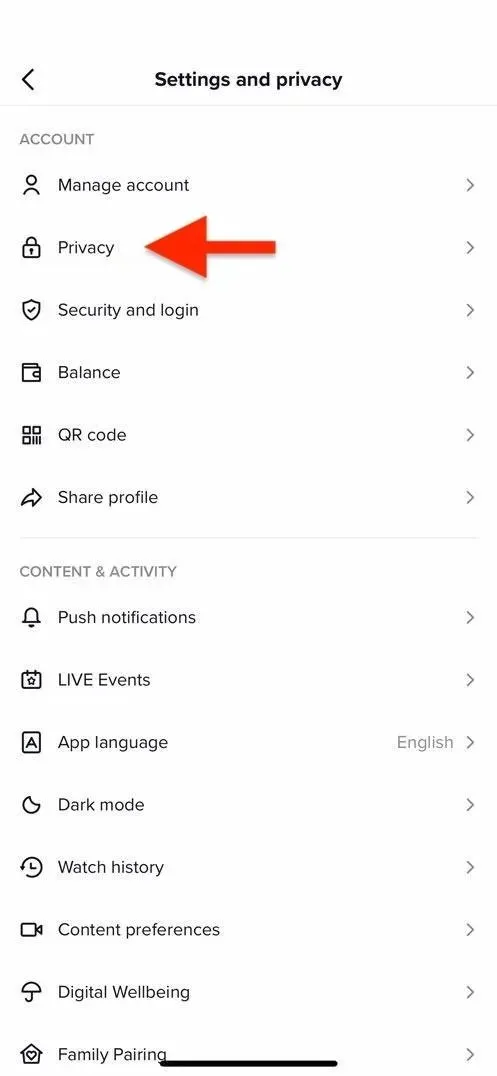
Wählen Sie nun „Ihre Daten hochladen“ und wählen Sie TXT oder JSON aus, je nachdem, wie Sie die Ergebnisse lesen möchten. Der einfachste Weg, Daten zu lesen, sind TXT-Dateien. Klicken Sie dann zum Absenden auf „Daten anfordern“.
TikTok gewährt Ihnen nicht sofort Zugriff auf die Datei. Stattdessen wird es mehrere Tage dauern und Sie erhalten möglicherweise keine Benachrichtigung, wenn es fertig ist. Sie müssen also zum Menü „Daten laden“ zurückkehren und die Registerkarte „Daten laden“ öffnen.
Wenn die TXT-Dateien fertig sind, klicken Sie auf die Schaltfläche „Hochladen“. Möglicherweise werden Sie aufgefordert, sich bei Ihrem TikTok-Konto anzumelden oder Ihr Passwort zur Bestätigung erneut einzugeben. Anschließend sollte eine Bestätigungsmeldung angezeigt werden. Klicken Sie zur Bestätigung auf „Herunterladen“.

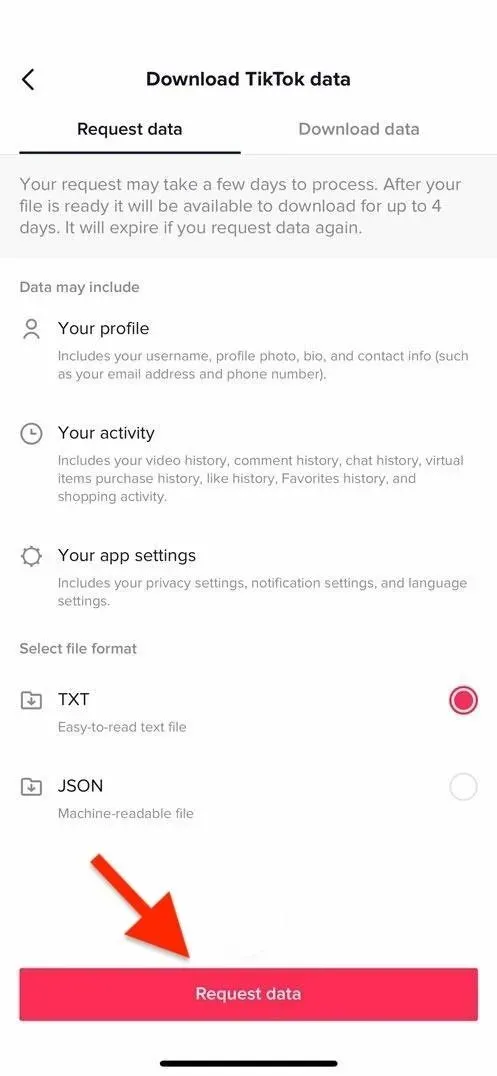
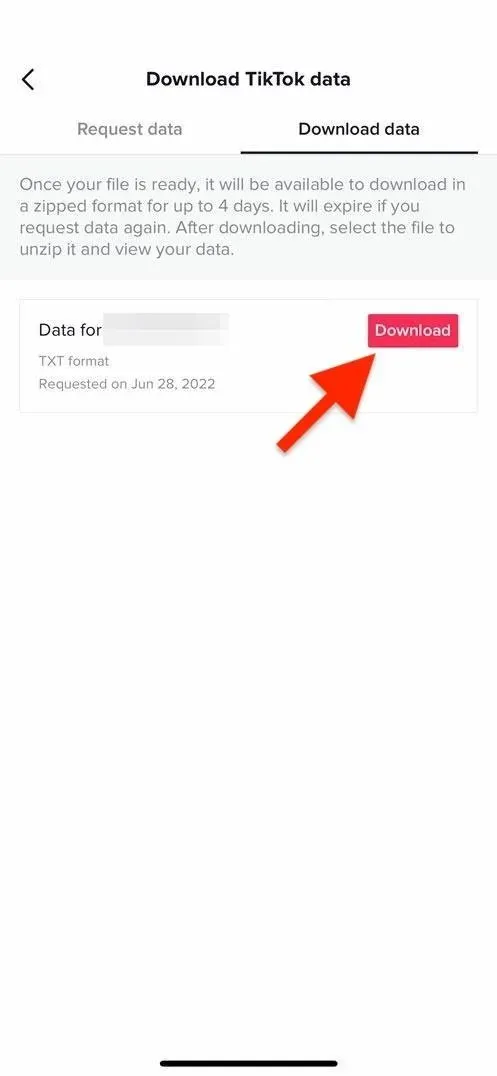
Sobald der Download abgeschlossen ist, können Sie ihn über die Standard-Dateien-App auf iOS oder iPadOS oder über den Standard-Dateimanager auf Android finden. Sie können die ZIP-Datei auch auf Ihren Computer übertragen, um sie dort zu öffnen.
Öffnen Sie die ZIP-Datei und sie sollte in einen Ordner entpackt werden. Öffnen Sie in diesem Ordner den Unterordner „Aktivitäten“. Dort finden Sie eine TXT-Datei mit dem Namen „Videos anzeigen“, die eine Liste aller im laufenden Jahr angesehenen Videos enthält. Öffnen Sie das Dokument und Sie sehen einen Link zu jedem Video sowie das Datum und die Uhrzeit, zu der es angesehen wurde.
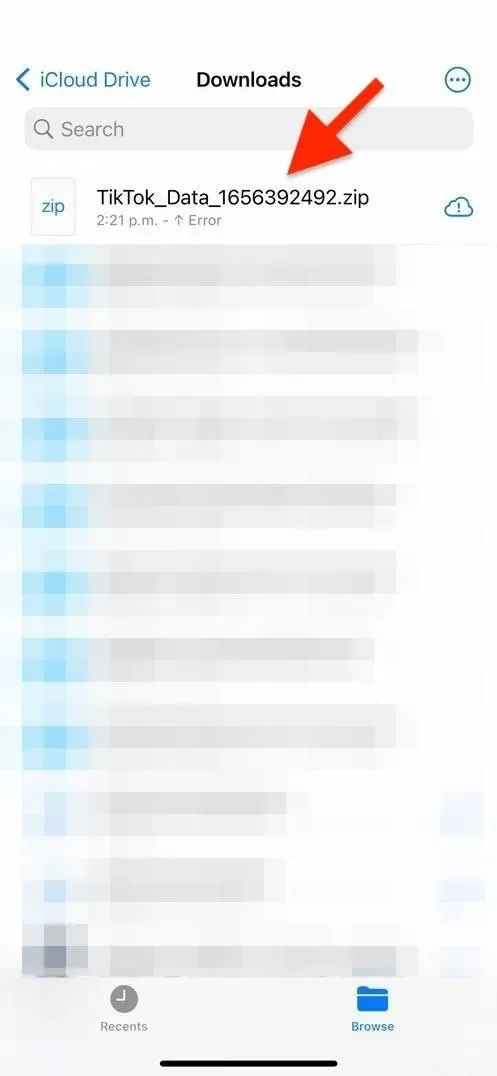
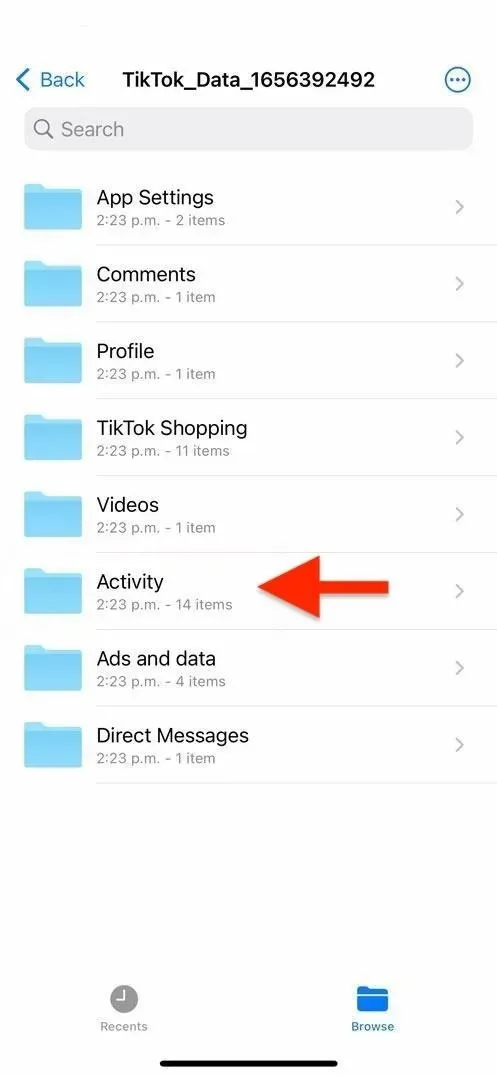
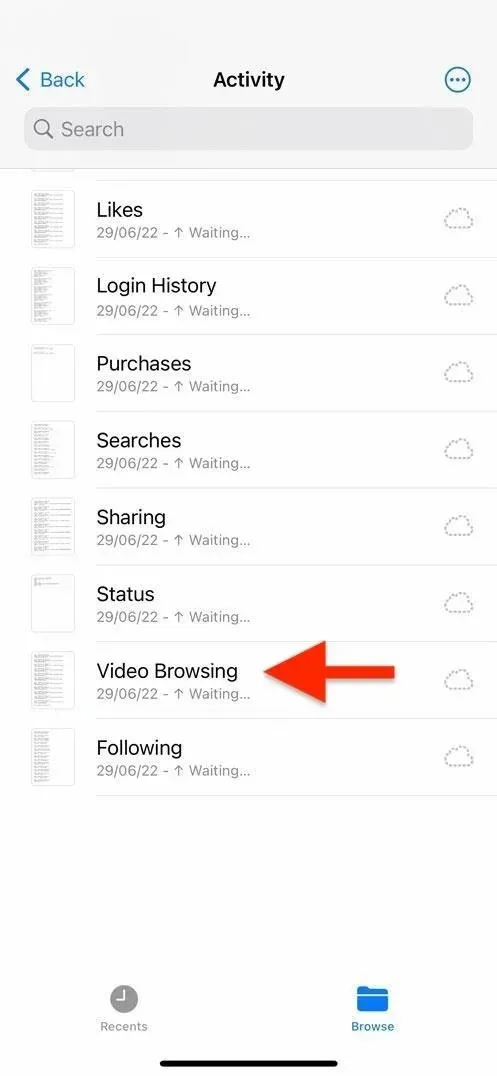
Der größte Nachteil dieser Methode besteht darin, dass die Links je nach der zum Lesen der Datei verwendeten Anwendung möglicherweise nicht anklickbar sind und es keine Vorschaubilder gibt, die Ihnen eine Vorstellung davon geben, worum es in den einzelnen Videos geht.

![So steigern Sie den Traffic mit einem Bio-Link [Instagram + TikTok]](https://cdn.4pmtech.com/wp-content/uploads/2023/07/link-in-bio-1-200x112.webp)

Schreibe einen Kommentar